Aandachtspunten bij Calc
|
|
|
- Dennis Thys
- 7 jaren geleden
- Aantal bezoeken:
Transcriptie
1 2012 EduPlan i-ctraining te Nijmegen, ,
2 Inhoud Indeling... 1 Weergave (via menu)... 1 Weergave (via opties)... 1 Vaardigheden... 3 Knippen van geselecteerde cel(len)... 3 Geknipte cellen invoegen bestaat niet... 3 Celinhoud wissen... 3 Celinhoud doorvoeren... 3 Celinhoud aanvullen... 4 Werkbladen... 5 Werkblad invoegen... 5 Werkbladen verplaatsen / dupliceren... 6 Meerdere werkbladen selecteren... 6 Werkblad verwijderen... 6 Blad gebeurtenissen Werken met Excel-lijsten (onbeveiligd)... 7 Sorteren op meer dan één veld... 8 Filteren... 9 Direct filter... 9 Standaard filter... 9 Gegevensanalyse De procedure Draaitabel + grafiek EduPlan i-ctraining te Nijmegen, , kantoor@eduplan.nl
3 Indeling Aantal kolommen : (4x aantal kolommen bij Excel 2003) Aantal rijen : (16x aantal rijen bij Excel 2003) Aantal cellen : (64x aantal cellen bij Excel 2003) Weergave (via menu) Via Beeld Waardenmarkering (of sneltoets Ctrl+F8) worden alle getallen in het werkblad met een blauwe kleur aangegeven; met dezelfde opdracht wordt dat weer uitgeschakeld. Via Beeld Rij- en kolomkoppen worden de kolomletters en de rijcodes weggelaten dan wel weergegeven. Via Beeld Formulebalk wordt de invoer- of formulebalk verborgen dan wel weergegeven. Dat is helemaal gelijk aan de situatie bij MS Excel Via Beeld Voorbeeld pagina-einde wordt aangegeven hoe de indeling van het af te drukken werkblad op papier zal worden. Via Beeld Normaal wordt de gewone situatie weer aangegeven. Weergave (via opties) Via Extra Opties OpenOffice.org Calc Weergave is een groot aantal instellingen voor de weergave beschikbaar. Met de optie Formules kunnen de achterliggende formules getoond worden (vergelijkbaar met MS Excel 2003 en daarbij de sneltoets Ctrl+T). Echter, bij deze weergave worden de seriële waarden bij datums en tijdstippen niet getoond. Met de optie Notitie-aanwijzer wordt de weergave van het rode symbool in de rechterbovenhoek van een cel met een notitie ingeschakeld dan wel uitgeschakeld EduPlan i-ctraining Pagina 1 van 13
4 Via Extra Opties OpenOffice.org Calc Algemeen zijn enkele belangrijke instellingen voor de weergave en werking beschikbaar. De optie Druk op Enter om selectie te verplaatsen zorgt er voor, dat de celaanwijzer met de Enter-toets naar de volgende cel omlaag wordt verplaatst. De optie Druk op Enter om naar bewerkingsmodus zorgt er voor, dat je met de Enter-toets de inhoud van de cel kunt wijzigen. Met de optie Selectie in kolom- en rijkoppen accentueren kun je beter zien in welke cel je aan het werk bent en welke cellen geselecteerd zijn. De optie Waarschuwen voor overschrijven bij plakken van gegevens moet je niet uitschakelen. Te riskant bij het werken met Calc. De optie Opmaak uitbreiden zorgt er voor, dat je bij het typen in een cel rechts van of onder een bestaande cel de getal- of datumopmaak meeneemt. Dat kan prettig maar ook verwarrend werken. Standaard is dat uitgeschakeld EduPlan i-ctraining Pagina 2 van 13
5 Vaardigheden Knippen van geselecteerde cel(len) Bij het knippen van één of meer geselecteerde cellen wordt de gehele inhoud en opmaak van de selectie verwijderd en in het klembord geplaatst. Dat is een groot verschil met de situatie bij Excel, waar een knipperende markering aangeeft wat je geknipt hebt. Geknipte cellen invoegen bestaat niet Bij het knippen van een kolom of rij is geen techniek beschikbaar zoals bij MS Excel om de geknipte cellen in te voegen. Dus bij het verplaatsen van een kolom met gegevens zijn er meer handelingen nodig. Dit geldt ook voor het kopiëren van een kolom of rij. Celinhoud wissen Bij gebruik van de Del(ete)-toets wordt niet - zoals bij MS Excel - onmiddellijk de inhoud van de cel gewist. Er verschijnt een dialoogvenster waarin je kunt aangegeven wat er gewist moet worden. Wil je alles verwijderen uit de geselecteerde cel of cellen (inhoud, opmaak, notities) gebruik dan de optie Alles verwijderen. Er wordt zelfs onderscheid gemaakt tussen tekst, getal, datum en tijdstip als inhoud van een cel. Bij MS Excel bestaat dat onderscheid niet. Celinhoud doorvoeren Bij het doorvoeren wordt de celinhoud via de speciale vulgreep (dikke zwarte stip rechtsonder in celrand) omlaag, omhoog, naar rechts of naar links worden overgenomen. Houd rekening met de volgende afwijkende effecten: bij MS Excel zal een getal bij het doorvoeren niet toe- of afnemen; bij Calc juist wel. bij MS Excel zal in combinatie met de Ctrl-toets een getal wel toe- of afnemen; bij Calc juist niet. bij MS Excel zal een tijdstip bij het doorvoeren met een uur oplopen/ afnemen; bij Calc bestaat dat niet. bij MS Excel kan een maandweergave (mei-2012) worden doorgevoerd; bij Calc kan dat niet zonder meer. De overige mogelijkheden zijn beschikbaar via het dialoogvenster dat met de menuopdracht Bewerken Vullen Reeks wordt geopend. De procedure is vrijwel gelijk aan die bij MS Excel EduPlan i-ctraining Pagina 3 van 13
6 Celinhoud aanvullen Bij MS Excel is de optie Automatisch aanvullen voor celwaarden activeren beschikbaar. Is deze optie ingeschakeld, dan zal bij invoer (in een cel) van een tekst - die niet met een cijfer begint - een voorstel worden gedaan op basis van teksten die in aangrenzende cellen in dezelfde kolom voorkomen. Deze service kan vaak goed van pas komen. Maar in sommige gevallen werkt het storend. Bij Calc gaat men nog veel verder. Ook bij teksten die met een cijfer beginnen werkt die automatische aanvulling. Ter illustratie in het voorbeeld rechts een serie postcodes. Typt men in de volgende cel het cijfer 6, dan wordt de inhoud van de eerste cel uit de bovenliggen cellen als voorstel ingevoerd. Maar er is meer. Als men in dezelfde kolom maar dan vele rijen lager (desnoods in de laatste rij) een 6 typt, dan volgt ook daar het voorstel zoals in de figuur gegeven. Kan dus wel eens heel lastig zijn. En die optie kan helaas niet worden uitgeschakeld! 2012 EduPlan i-ctraining Pagina 4 van 13
7 Werkbladen In een aantal opzichten zijn de technieken bij Calc goed vergelijkbaar met die bij MS Excel. Toch zijn er enkele zeer verrassende verschillen. Werkblad invoegen Bij het invoegen van een nieuw leeg werkblad wordt onderstaand dialoogvenster geopend: Het is dus mogelijk om in één handeling een groot aantal werkbladen toe te voegen zowel voor of na het geselecteerde werkblad. Bij Excel kan maar één werkblad en alleen voor het geselecteerde werkblad worden ingevoegd. Via dit dialoogvenster is het zelfs mogelijk om vanuit een ander document een werkblad in te voegen. In de figuur hieronder de situatie dat vanuit een Excelbestand 'ergens' op de D-schijf drie werkbladen geselecteerd zijn om ingevoegd te worden EduPlan i-ctraining Pagina 5 van 13
8 Werkbladen verplaatsen / dupliceren Het verplaatsen van een werkblad met een sleepbeweging is zonder meer mogelijk. Ook het dupliceren van een werkblad door tijdens het slepen de Ctrl-toets in te drukken werkt zonder meer bij Calc. Meerdere werkbladen selecteren Zoals bij MS Excel kunnen twee of meer werkbladen geselecteerd worden, waarna een handeling in één van die werkbladen in alle geselecteerde werkbladen wordt uitgevoerd. Bij MS Excel wordt daarbij van gegroepeerde werkbladen gesproken. In de titelbalk wordt tevens achter de documentnaam de uitdrukking [Groep] vermeld. Bij Calc wordt niet duidelijk aangegeven, dat groepering van werkbladen een rol speelt. Dat is soms verwarrend. Werkblad verwijderen Misschien wel het meest spectaculaire verschil met Excel: een verwijderd werkblad kan weer worden teruggehaald met de opdracht Ongedaan maken, Dat is in de ruim 25 jarige geschiedenis van MS Excel nog nooit gepresteerd. Blad gebeurtenissen... Enigszins wonderlijk is de mogelijkheid om macro's samen te stellen bij een gebeurtenis op een werkblad. Bij MS Excel is iets dergelijks wel mogelijk maar dan veilig weggestopt in de Visual Basic Editor EduPlan i-ctraining Pagina 6 van 13
9 Werken met Excel-lijsten (onbeveiligd) Ook bij Calc kan men handelingen uitvoeren bij onbeveiligde lijsten. Sorteren en filteren zijn toegestaan zonder dat duidelijk aangegeven is op welke lijst dat betrekking heeft. Zo lang aan de lijsteisen (goede en duidelijke koprij, samenhangend blok cellen) voldaan wordt, zijn er geen problemen. Maar wie bijvoorbeeld een kolom selecteert en daarop een sortering uitvoert roept om problemen. In de figuur hieronder is de A-kolom geselecteerd, waarna met de sorteerknop oplopend gesorteerd is; de naam van Brems hoort duidelijk niet meer bij de overige gegevens van deze donateur (ter illustratie voor de sortering blauw aangegeven). Het lijkt er op, dat bij Calc geen voorziening - vergelijkbaar met Lijst maken bij MS Excel - beschikbaar is om een gegevenslijst te beveiligen. Wel kan men het gewenste gebied bij een lijst vastleggen met de menu-opdracht Gegevens Bereik definiëren. De meerwaarde hiervan is echter niet erg duidelijk EduPlan i-ctraining Pagina 7 van 13
10 Sorteren op meer dan één veld Met de menu-opdracht Gegevens Sorteren... wordt een dialoogvenster geopend waarin maximaal drie sorteersleutels ingevoerd kunnen worden. In de figuur hieronder een voorbeeld: Het tweede tabblad Opties biedt nog enkele instellingen voor het sorteren: 2012 EduPlan i-ctraining Pagina 8 van 13
11 Filteren Met de menu-opdracht Gegevens Filter wordt een submenu geopend met een aantal opdrachten voor filtertechnieken. Met de opdracht AutoFilter wordt in de koprij van de gegevenslijst in elke cel een knop met keuzelijst geplaatst. De mogelijkheden van het filter lijken vrijwel gelijk aan die bij MS Excel. Maar bij nadere beschouwing biedt het filter bij Calc meer mogelijkheden. Direct filter Bij direct filteren kiest men uit de keuzelijst van een gegevensveld één van de mogelijke waarde. In de figuur rechts is een voorbeeld gegeven. Verdere toelichting is niet nodig. Standaard filter Met de menu-opdracht Gegevens Filter Standaardfilter (ook via de keuzelijst bij een gegevensveld) wordt een van MS Excel afwijkend venster met filtertechnieken geopend. Dit venster biedt meer mogelijkheden om voorwaarden samen te stellen dan bij MS Excel. Hieronder een voorbeeld: Bovenstaande filter met vier voorwaarden op één gegevensveld (Woonplaats) is bij versie 2003 van MS Excel niet mogelijk. Gebruik de opdracht Gegevens Filter Filter verwijderen om na een filteropdracht alle rijen van de gegevenslijst weer in beeld te brengen EduPlan i-ctraining Pagina 9 van 13
12 Hieronder nog een voorbeeld, dat bij MS Excel niet mogelijk is. De voorwaarde hierboven kan omschreven worden als: Alle mannen in Amersfoort en alle vrouwen in Utrecht. of Donateur is een man in Amersfoort of een vrouw in Utrecht. Bovendien is er een mogelijkheid om onderscheid te maken tussen hoofdletters en klein letters (ontbreekt bij MS Excel) EduPlan i-ctraining Pagina 10 van 13
13 Gegevensanalyse Bij analyse van een gegevenslijst denken we vooral aan het samenstellen van één of meerdere draaitabellen. De techniek is vergelijkbaar met die bij MS Excel. De procedure Met de menu-opdracht Gegevens Draaitabel Starten... verschijnt onderstaand dialoogvenster: Vervolg met de OK-knop om een draaitabel te maken bij de gegevenslijst: Bovenstaand dialoogvenster is ook bij MS Excel versie 2003 beschikbaar; maar sinds versie 2000 heeft het daar een ondergeschikte rol gekregen. De velden kunnen naar de gewenste positie (als rijveld, kolomveld, paginaveld of waardenveld) gesleept worden EduPlan i-ctraining Pagina 11 van 13
14 In het voorbeeld blijkt dat de som-functie wordt gekoppeld aan het gegevensveld Naam. Namen kunnen natuurlijk niet opgeteld worden, dus moeten we via de knop Opties (of door dubbelklikken op de uitdrukking Som -Naam) een andere statistische functie kiezen. Hieronder is de inhoud van dit venster gegeven; kies daarin de functie Aantal. Met de knop Meer wordt het venster uitgebreid tot: Geef dan - via de optie Resultaten naar - aan in welk blad de draaitabel geplaatst moet worden. Bij MS Excel wordt automatisch een nieuw werkblad ingevoegd, maar bij Calc is dat niet het geval. Dus: 2012 EduPlan i-ctraining Pagina 12 van 13
15 Draaitabel + grafiek In de figuur hieronder (enigszins aangepast) het resultaat van de wizard-procedure om een draaitabel samen te stellen: Zoals bij MS Excel kan met een dubbelklik in één van de cellen met een aantal de bijbehorende records uit de gegevenslijst naar een nieuw werkblad gekopieerd worden. Met de grafiekknop kan een bijbehorende grafiek samengesteld worden, zoals hieronder aangegeven. Helaas worden de totalen op onjuiste wijze meegenomen. Bij MS Excel wordt dat automatisch gecorrigeerd. Kortom, er zijn nog wel wat handmatige aanpassingen nodig EduPlan i-ctraining Pagina 13 van 13
Cursus MS Excel 2007 (N), Introductie (1) Mei 2009
 Cursus MS Excel 2007 (N), Introductie (1) Mei 2009 Opdracht 1 De werking van Excel starten... 1 Opdracht 2 Weergave op het scherm (statusbalk)... 2 Opdracht 3 Weergave op het scherm (statusbalk wijzigen)...
Cursus MS Excel 2007 (N), Introductie (1) Mei 2009 Opdracht 1 De werking van Excel starten... 1 Opdracht 2 Weergave op het scherm (statusbalk)... 2 Opdracht 3 Weergave op het scherm (statusbalk wijzigen)...
SNELLE INVOER MET EXCEL
 SNELLE INVOER MET EXCEL Naam Nr Klas Datum Het is de bedoeling dat je de gegevens van een tabel op efficiënte wijze invoert, dat betekent: correct en snel! Microsoft Excel biedt verscheidene mogelijkheden
SNELLE INVOER MET EXCEL Naam Nr Klas Datum Het is de bedoeling dat je de gegevens van een tabel op efficiënte wijze invoert, dat betekent: correct en snel! Microsoft Excel biedt verscheidene mogelijkheden
Een toekomst voor ieder kind. www.altra.nl
 Een toekomst voor ieder kind www.altra.nl Excel Tips en trucs Knippen/kopiëren Kolommen verplaatsen Het is handig om de kolommen met de module en locatie als eerste twee in het overzicht te hebben. Selecteer
Een toekomst voor ieder kind www.altra.nl Excel Tips en trucs Knippen/kopiëren Kolommen verplaatsen Het is handig om de kolommen met de module en locatie als eerste twee in het overzicht te hebben. Selecteer
Een functie is een kant en klare formule. Via de knop Som in de groep Bewerken van het tabblad Start kun je een aantal veelgebruikte functies kiezen:
 SAMENVATTING HOOFDSTUK 6 De functies Gemiddelde en Afronding Een functie is een kant en klare formule. Via de knop Som in de groep Bewerken van het tabblad Start kun je een aantal veelgebruikte functies
SAMENVATTING HOOFDSTUK 6 De functies Gemiddelde en Afronding Een functie is een kant en klare formule. Via de knop Som in de groep Bewerken van het tabblad Start kun je een aantal veelgebruikte functies
INHOUDSOPGAVE. Inhoudsopgave
 INHOUDSOPGAVE Inhoudsopgave Microsoft Word 7 Werken met het lint 7 Documenten maken en bewerken 8 In verschillende weergaven werken 11 Tekens en alinea s opmaken 13 Tekst en afbeeldingen bewerken en verplaatsen
INHOUDSOPGAVE Inhoudsopgave Microsoft Word 7 Werken met het lint 7 Documenten maken en bewerken 8 In verschillende weergaven werken 11 Tekens en alinea s opmaken 13 Tekst en afbeeldingen bewerken en verplaatsen
DATABASEBEHEER IN EXCEL
 DATABASEBEHEER IN EXCEL 1. LIJSTEN Een lijst is een reeks van rijen met gelijksoortige gegevens waarvan de eerste rij de labels (veldnamen) bevat. Een voorbeeld: Je kunt een lijst beschouwen als een eenvoudige
DATABASEBEHEER IN EXCEL 1. LIJSTEN Een lijst is een reeks van rijen met gelijksoortige gegevens waarvan de eerste rij de labels (veldnamen) bevat. Een voorbeeld: Je kunt een lijst beschouwen als een eenvoudige
Hoofdstuk 8: Bewerken
 Hoofdstuk 8: Bewerken 8.0 Inleiding Bewerken in Excel gaat grotendeels hetzelfde als het bewerken in andere Microsoft Office programma s. Als het bekend is hoe in Word tekst te knippen en plakken, dan
Hoofdstuk 8: Bewerken 8.0 Inleiding Bewerken in Excel gaat grotendeels hetzelfde als het bewerken in andere Microsoft Office programma s. Als het bekend is hoe in Word tekst te knippen en plakken, dan
Excel 2010, H1 HOOFDSTUK 1
 HOOFDSTUK 1 Excel opstarten en afsluiten EXCEL kan worden opgestart via. Als EXCEL al vaker is gestart kun je direct op Microsoft Office EXCEL 2010 klikken. Typ anders in het zoekvak de eerste letters
HOOFDSTUK 1 Excel opstarten en afsluiten EXCEL kan worden opgestart via. Als EXCEL al vaker is gestart kun je direct op Microsoft Office EXCEL 2010 klikken. Typ anders in het zoekvak de eerste letters
Maak van je tabel een database. Handleiding van Helpmij.nl
 Maak van je tabel een database. Handleiding van Auteur: CorVerm September 2008 handleiding: Maak van je tabel een database. Database in Excel. Zoals alle vorige afleveringen is ook deze aflevering weer
Maak van je tabel een database. Handleiding van Auteur: CorVerm September 2008 handleiding: Maak van je tabel een database. Database in Excel. Zoals alle vorige afleveringen is ook deze aflevering weer
Je kan op verschillende manierenn gegevens verplaatsen. Je zal steeds eerst de cellen die je wilt
 Knippen - Plakken Je kan op verschillende manierenn gegevens verplaatsen. Je zal steeds eerst de cellen die je wilt verplaatsen, moeten selecteren om ze vervolgens te knippen en dan de cel te selecteren
Knippen - Plakken Je kan op verschillende manierenn gegevens verplaatsen. Je zal steeds eerst de cellen die je wilt verplaatsen, moeten selecteren om ze vervolgens te knippen en dan de cel te selecteren
Als de muisaanwijzer op de vulgreep staat, verandert deze in een zwart plusteken: De inhoud van de cel kopieer je door de vulgreep te verslepen.
 SAMENVATTING HOOFDSTUK 2 De vulgreep Het zwarte vierkantje onder aan de celwijzer heet de vulgreep. Als de muisaanwijzer op de vulgreep staat, verandert deze in een zwart plusteken: De inhoud van de cel
SAMENVATTING HOOFDSTUK 2 De vulgreep Het zwarte vierkantje onder aan de celwijzer heet de vulgreep. Als de muisaanwijzer op de vulgreep staat, verandert deze in een zwart plusteken: De inhoud van de cel
Via het tabblad Pagina-indeling, groep Pagina-instelling kun je de afdrukstand en het papierformaat instellen.
 SAMENVATTING HOOFDSTUK 9 Pagina-indeling, de Pagina-instelling Via het tabblad Pagina-indeling, groep Pagina-instelling kun je de afdrukstand en het papierformaat instellen. Klik op de knop Afdrukstand
SAMENVATTING HOOFDSTUK 9 Pagina-indeling, de Pagina-instelling Via het tabblad Pagina-indeling, groep Pagina-instelling kun je de afdrukstand en het papierformaat instellen. Klik op de knop Afdrukstand
INHOUD. Ten geleide 13. 1 Excel 2007-2010 Basis 15
 INHOUD Ten geleide 13 1 Excel 2007-2010 Basis 15 1.1 Inleiding 15 1.2 Excel 2007-2010 samengevat 15 1.2.1 Configuratie instellen en de werkomgeving aanpassen 15 1.2.1.1 Een knop toevoegen aan de werkbalk
INHOUD Ten geleide 13 1 Excel 2007-2010 Basis 15 1.1 Inleiding 15 1.2 Excel 2007-2010 samengevat 15 1.2.1 Configuratie instellen en de werkomgeving aanpassen 15 1.2.1.1 Een knop toevoegen aan de werkbalk
Het uiterlijk lijkt erg op Word, een paar belangrijke verschillen geven we aan in de schermafdruk hieronder.
 Inleiding Rekenen is een onderdeel van iedere opleiding. Het programma waar je mee kunt rekenen op de computer is het programma Excel, onderdeel van Microsoft Office. Excel is een krachtig rekenprogramma.
Inleiding Rekenen is een onderdeel van iedere opleiding. Het programma waar je mee kunt rekenen op de computer is het programma Excel, onderdeel van Microsoft Office. Excel is een krachtig rekenprogramma.
www.digitalecomputercursus.nl 6. Reeksen
 6. Reeksen Excel kan datums automatisch uitbreiden tot een reeks. Dit betekent dat u na het typen van een maand Excel de opdracht kan geven om de volgende maanden aan te vullen. Deze voorziening bespaart
6. Reeksen Excel kan datums automatisch uitbreiden tot een reeks. Dit betekent dat u na het typen van een maand Excel de opdracht kan geven om de volgende maanden aan te vullen. Deze voorziening bespaart
Europees Computer Rijbewijs. module 4. Excel Instruct, Postbus 38, 2410 AA Bodegraven - 1 e druk: september 2004 ISBN:
 Europees Computer Rijbewijs module 4 Excel 2003 2004 Instruct, Postbus 38, 2410 AA Bodegraven - 1 e druk: september 2004 ISBN: 90 460 0102 4 Alle rechten voorbehouden. Niets uit deze uitgave mag worden
Europees Computer Rijbewijs module 4 Excel 2003 2004 Instruct, Postbus 38, 2410 AA Bodegraven - 1 e druk: september 2004 ISBN: 90 460 0102 4 Alle rechten voorbehouden. Niets uit deze uitgave mag worden
Excel werkbladen basis. Basis informatie voor Excel Uitleg van enkele basis wetenswaardigheden van Excel
 Excel werkbladen basis Basis informatie voor Excel 2007 Uitleg van enkele basis wetenswaardigheden van Excel Peter Franke 11-12-2013 Werkblad en Toetsen In dit menu wordt uitgelegd welke handelingen je
Excel werkbladen basis Basis informatie voor Excel 2007 Uitleg van enkele basis wetenswaardigheden van Excel Peter Franke 11-12-2013 Werkblad en Toetsen In dit menu wordt uitgelegd welke handelingen je
De celwijzer is een rechthoekig kader dat om de actieve cel zit. celwijzer
 Inhoudsopgave: De werkmap p. 1 Navigeren p. 1 Selecteren p. 2 Het hele werkblad selecteren p. 2 Gegevens invoeren p. 3 De kolombreedte aanpassen p. 3 Bladtabs p. 4 Naam tabblad wijzigingen p. 4 Invoegen
Inhoudsopgave: De werkmap p. 1 Navigeren p. 1 Selecteren p. 2 Het hele werkblad selecteren p. 2 Gegevens invoeren p. 3 De kolombreedte aanpassen p. 3 Bladtabs p. 4 Naam tabblad wijzigingen p. 4 Invoegen
1 De werkmap beschermen
 1 De werkmap beschermen Er zijn veel redenen om een werkmap, of delen ervan, te willen afschermen of beschermen. Het kan zijn dat delen van een werkblad gegevens bevatten die nodig zijn bij een berekening,
1 De werkmap beschermen Er zijn veel redenen om een werkmap, of delen ervan, te willen afschermen of beschermen. Het kan zijn dat delen van een werkblad gegevens bevatten die nodig zijn bij een berekening,
Excel: jaarkalender maken, bevat voorw. opmaak opties
 Excel: jaarkalender maken, bevat voorw. opmaak opties Handleiding van Auteur: CorVerm Januari 2011 handleiding: Excel: jaarkalender maken, bevat voorw. opmaak opties In dit artikel leggen we aan de hand
Excel: jaarkalender maken, bevat voorw. opmaak opties Handleiding van Auteur: CorVerm Januari 2011 handleiding: Excel: jaarkalender maken, bevat voorw. opmaak opties In dit artikel leggen we aan de hand
1. Exporteren... 2. 2. Verschil Xls en Csv... 2. 3. Het maken van een Csv bestand... 4. 4. Sorteren in Excel 2003... 9. 5. Sorteren in Excel 2007...
 ESIS en Excel 2003 en 2007 Inhoud 1. Exporteren... 2 2. Verschil Xls en Csv... 2 3. Het maken van een Csv bestand... 4 4. Sorteren in Excel 2003... 9 5. Sorteren in Excel 2007...10 6. Filteren in Excel
ESIS en Excel 2003 en 2007 Inhoud 1. Exporteren... 2 2. Verschil Xls en Csv... 2 3. Het maken van een Csv bestand... 4 4. Sorteren in Excel 2003... 9 5. Sorteren in Excel 2007...10 6. Filteren in Excel
les 6 draaitabellen en draaigrafieken Herhaling Oefening 6.1
 draaitabellen en draaigrafieken Herhaling Oefening 6.1 a. Open de werkmap Draaitabel. b. Sorteer de gegevens Van A naar Z op de kolom Verkoper. c. Maak een Tabel bij alle gegevens van de verkoper De Koning.
draaitabellen en draaigrafieken Herhaling Oefening 6.1 a. Open de werkmap Draaitabel. b. Sorteer de gegevens Van A naar Z op de kolom Verkoper. c. Maak een Tabel bij alle gegevens van de verkoper De Koning.
6.8 Lijsten: oefeningen
 6.8 Lijsten: oefeningen Opgaven 44.: Records zoeken Open het document "Autokosten". Klik in de lijst. Kies de opdracht 'Data - Formulier' [Data - Form]. Klik de knop 'Criteria' [Criteria]. Vul als zoekcriterium
6.8 Lijsten: oefeningen Opgaven 44.: Records zoeken Open het document "Autokosten". Klik in de lijst. Kies de opdracht 'Data - Formulier' [Data - Form]. Klik de knop 'Criteria' [Criteria]. Vul als zoekcriterium
1 DATABASE MANAGEMENT
 1 DATABASE MANAGEMENT 1.1 Inleiding Excel wordt veel gebruikt om met lijsten te werken. Meestal om informatie, zoals klantgegevens, op te slaan. Ook worden lijsten vaak gebruikt om gegevens te verwerken
1 DATABASE MANAGEMENT 1.1 Inleiding Excel wordt veel gebruikt om met lijsten te werken. Meestal om informatie, zoals klantgegevens, op te slaan. Ook worden lijsten vaak gebruikt om gegevens te verwerken
1 Rijen of kolommen verwijderen
 Werken met cellen cellen invoegen en verwijderen Excel Als je gegevens in een cel invoert, worden de afmetingen van die cel niet altijd automatisch aangepast als de cel te klein blijkt. Daarom zal je vaak
Werken met cellen cellen invoegen en verwijderen Excel Als je gegevens in een cel invoert, worden de afmetingen van die cel niet altijd automatisch aangepast als de cel te klein blijkt. Daarom zal je vaak
Sneltoetsen Excel 2010
 1 Waarom Sneltoetsen Gebruiken? Om het werken met Excel te versnellen en gemakkelijker te maken zijn er honderden sneltoetsen die je kunt gebruiken om de meest uitlopende opdrachten uit te voeren. Je kunt
1 Waarom Sneltoetsen Gebruiken? Om het werken met Excel te versnellen en gemakkelijker te maken zijn er honderden sneltoetsen die je kunt gebruiken om de meest uitlopende opdrachten uit te voeren. Je kunt
SNEL WERKEN MET EXCEL
 SNEL WERKEN MET EXCEL 2013 Computertraining voor 50-plussers PC50plus computertrainingen Eikbosserweg 52 1214AK Hilversum tel: 035 6213701 info@pc50plus.nl www.pc50plus.nl Snel werken met Excel C O M P
SNEL WERKEN MET EXCEL 2013 Computertraining voor 50-plussers PC50plus computertrainingen Eikbosserweg 52 1214AK Hilversum tel: 035 6213701 info@pc50plus.nl www.pc50plus.nl Snel werken met Excel C O M P
1. Kennismaken met Calc
 1. Kennismaken met Calc In deze module leert u: - het programma Calc starten. - de onderdelen van het programmavenster van Calc herkennen. - over het werkblad verplaatsen. - gegevens invoeren. - het programma
1. Kennismaken met Calc In deze module leert u: - het programma Calc starten. - de onderdelen van het programmavenster van Calc herkennen. - over het werkblad verplaatsen. - gegevens invoeren. - het programma
Grote hoeveelheid gegevens analyseren: draaitabellen
 Excellerend Heemraadweg 21 2741 NC Waddinxveen 06 5115 97 46 richard@excellerend.nl BTW: NL0021459225 BANK: NL72ABNA0536825491 KVK: 24389967 Grote hoeveelheid gegevens analyseren: draaitabellen Het kan
Excellerend Heemraadweg 21 2741 NC Waddinxveen 06 5115 97 46 richard@excellerend.nl BTW: NL0021459225 BANK: NL72ABNA0536825491 KVK: 24389967 Grote hoeveelheid gegevens analyseren: draaitabellen Het kan
Excel afdrukken Afdrukken in Excel. Afdrukbereik, afbeeldingen, kantlijnen e.d.
 Excel afdrukken Afdrukken in Excel. Afdrukbereik, afbeeldingen, kantlijnen e.d. Peter Franke 2-2-2014 Inhoud Excel Les 07 Afdrukken... 3 Marges [ Kantlijnen ]... 3 Afdrukstand.... 4 Afdrukbereik... 4 Afdrukken
Excel afdrukken Afdrukken in Excel. Afdrukbereik, afbeeldingen, kantlijnen e.d. Peter Franke 2-2-2014 Inhoud Excel Les 07 Afdrukken... 3 Marges [ Kantlijnen ]... 3 Afdrukstand.... 4 Afdrukbereik... 4 Afdrukken
8.8 Records selecteren
 8.8 Records selecteren Voor het maken van een uittreksel van één of meerdere records die aan een bepaald criterium voldoen, maakt u gebruik van het 'Filter'. 8.8.1 Automatisch filter Klik in het gebied
8.8 Records selecteren Voor het maken van een uittreksel van één of meerdere records die aan een bepaald criterium voldoen, maakt u gebruik van het 'Filter'. 8.8.1 Automatisch filter Klik in het gebied
In het venster Blad Beveiligen wordt aangegeven wat gebruikers nog wel mogen. Daarnaast kan een wachtwoord worden ingevoerd.
 Werkblad beveiligen Een werkblad kan beveiligd worden zodat gebruikers geen ongewenste wijzigingen kunnen aanbrengen. Standaard zijn alle cellen in een werkblad vergrendeld. Deze vergrendeling wordt toegepast
Werkblad beveiligen Een werkblad kan beveiligd worden zodat gebruikers geen ongewenste wijzigingen kunnen aanbrengen. Standaard zijn alle cellen in een werkblad vergrendeld. Deze vergrendeling wordt toegepast
Hoofdstuk 13: Sorteren & Filteren* 2010
 Hoofdstuk 13: Sorteren & Filteren* 2010 13.0 Inleiding Spreadsheets bieden meer grip op gegevens. De twee beste manieren om meer grip te krijgen, is door de gegevens te sorteren of door bepaalde waarden
Hoofdstuk 13: Sorteren & Filteren* 2010 13.0 Inleiding Spreadsheets bieden meer grip op gegevens. De twee beste manieren om meer grip te krijgen, is door de gegevens te sorteren of door bepaalde waarden
Rekenblad (Calc) Invoer van gegevens. Les1: Het programmavenster. De werkmap
 Rekenblad (Calc) Invoer van gegevens Met behulp van een rekenblad of spreadsheet kan je een groot aantal getallen invoeren, de computer hiermee laten rekenen en de bekomen resultaten verder verwerken.
Rekenblad (Calc) Invoer van gegevens Met behulp van een rekenblad of spreadsheet kan je een groot aantal getallen invoeren, de computer hiermee laten rekenen en de bekomen resultaten verder verwerken.
Vanuit het venster Pagina-instelling kun je de vensters Afdrukken en Afdrukvoorbeeld openen.
 SAMENVATTING HOOFDSTUK 9 Pagina-instelling tabblad Pagina. Via het venster Pagina-instelling, tabblad Pagina kun je de afdrukstand, het papierformaat en de afdrukkwaliteit instellen. Bij Schaal kun je
SAMENVATTING HOOFDSTUK 9 Pagina-instelling tabblad Pagina. Via het venster Pagina-instelling, tabblad Pagina kun je de afdrukstand, het papierformaat en de afdrukkwaliteit instellen. Bij Schaal kun je
Inhoudsopgave Voorwoord 7 Nieuwsbrief 7 De website bij het boek 7 Introductie Visual Steps 8 Wat heeft u nodig? 8 Uw voorkennis 9 Bonushoofdstukken
 Inhoudsopgave Voorwoord... 7 Nieuwsbrief... 7 De website bij het boek... 7 Introductie Visual Steps... 8 Wat heeft u nodig?... 8 Uw voorkennis... 9 Bonushoofdstukken... 9 Hoe werkt u met dit boek?... 10
Inhoudsopgave Voorwoord... 7 Nieuwsbrief... 7 De website bij het boek... 7 Introductie Visual Steps... 8 Wat heeft u nodig?... 8 Uw voorkennis... 9 Bonushoofdstukken... 9 Hoe werkt u met dit boek?... 10
HOOFDSTUK 1. beginnen met excel
 HOOFDSTUK 1 beginnen met excel Inleiding Voor het betere rekenwerk in de bedrijfseconomie worden spreadsheets (rekenbladen) gebruikt. In dit hoofdstuk leer je omgaan met algemene basisbewerkingen in Excel:
HOOFDSTUK 1 beginnen met excel Inleiding Voor het betere rekenwerk in de bedrijfseconomie worden spreadsheets (rekenbladen) gebruikt. In dit hoofdstuk leer je omgaan met algemene basisbewerkingen in Excel:
INSTRUCT Samenvatting Praktijk Access 2010, H2 SAMENVATTING HOOFDSTUK 2
 SAMENVATTING HOOFDSTUK 2 Sorteren en filteren in een tabel Sorteren kun je met de knoppen (Oplopend) en (Aflopend). Hiermee zet je records in alfabetische of numerieke volgorde. Er wordt gesorteerd op
SAMENVATTING HOOFDSTUK 2 Sorteren en filteren in een tabel Sorteren kun je met de knoppen (Oplopend) en (Aflopend). Hiermee zet je records in alfabetische of numerieke volgorde. Er wordt gesorteerd op
Excel Van rookie tot wizard. Willem De Meyer Hans Vanlanduyt. Acco Leuven / Den Haag
 Excel 2016 Van rookie tot wizard Willem De Meyer Hans Vanlanduyt Acco Leuven / Den Haag Inhoud Inleiding 11 1 Structuur van een Excelmap 13 2 Navigeren en selecteren in een werkmap 19 2.1 De schuifbalken
Excel 2016 Van rookie tot wizard Willem De Meyer Hans Vanlanduyt Acco Leuven / Den Haag Inhoud Inleiding 11 1 Structuur van een Excelmap 13 2 Navigeren en selecteren in een werkmap 19 2.1 De schuifbalken
Excel. de gewenste grafiek. Bewerkingen. . Veelal start ik. als een interessante. beschouw het. Excel Men enig. op een wijze
 Een Rolling Forecast maken met Excel Regelmatig ontvang ik verzoeken van opdrachtgevers om hun tee helpen met het maken van aantrekkelijke rapporten waarin ook grafieken voorkomen.. Veelal start ik dan
Een Rolling Forecast maken met Excel Regelmatig ontvang ik verzoeken van opdrachtgevers om hun tee helpen met het maken van aantrekkelijke rapporten waarin ook grafieken voorkomen.. Veelal start ik dan
Excel Van rookie tot wizard. Willem De Meyer Hans Vanlanduyt. Acco Leuven / Den Haag
 Excel 2016 Van rookie tot wizard Willem De Meyer Hans Vanlanduyt Acco Leuven / Den Haag Inleiding Excel is een elektronisch rekenblad. Het programma laat toe om tabellen op te bouwen. Dit kunnen eenvoudige
Excel 2016 Van rookie tot wizard Willem De Meyer Hans Vanlanduyt Acco Leuven / Den Haag Inleiding Excel is een elektronisch rekenblad. Het programma laat toe om tabellen op te bouwen. Dit kunnen eenvoudige
1. Cellen en formules
 13 1. Cellen en formules Microsoft Excel is een rekenprogramma, ook wel spreadsheetprogramma genoemd. Met het woord spread wordt in het Engels tekst over meer kolommen bedoeld en de term sheet betekent
13 1. Cellen en formules Microsoft Excel is een rekenprogramma, ook wel spreadsheetprogramma genoemd. Met het woord spread wordt in het Engels tekst over meer kolommen bedoeld en de term sheet betekent
Microsoft Excel Trainingsprogramma s
 Microsoft Excel Trainingsprogramma s Microsoft Excel basis Microsoft Excel gevorderd 1 Microsoft Excel gevorderd 2 Microsoft Excel expert Microsoft Excel voor Human Resources 3 4 5 6 7 Microsoft Excel
Microsoft Excel Trainingsprogramma s Microsoft Excel basis Microsoft Excel gevorderd 1 Microsoft Excel gevorderd 2 Microsoft Excel expert Microsoft Excel voor Human Resources 3 4 5 6 7 Microsoft Excel
7.6 Records selecteren
 7.6 Records selecteren Voor het maken van een uittreksel van één of meerdere records die aan een bepaald criterium voldoen, maakt u gebruik van een zogenaamd 'Filter'. 7.6.1 Automatisch filter Klik in
7.6 Records selecteren Voor het maken van een uittreksel van één of meerdere records die aan een bepaald criterium voldoen, maakt u gebruik van een zogenaamd 'Filter'. 7.6.1 Automatisch filter Klik in
Elementen bewerken. Rev 00
 Rev 00 I N H O U D S O P G A V E 1 INLEIDING... 1 2 ELEMENTEN SELECTEREN... 1 2.1 Meerdere individuele elementen selecteren... 1 2.2 Een bereik van elementen selecteren... 1 2.3 Een bereik via het toetsenbord
Rev 00 I N H O U D S O P G A V E 1 INLEIDING... 1 2 ELEMENTEN SELECTEREN... 1 2.1 Meerdere individuele elementen selecteren... 1 2.2 Een bereik van elementen selecteren... 1 2.3 Een bereik via het toetsenbord
Excel 2010 NL. Stap voor Stap formulier maken. Een formulier maken in Excel 2010 NL aan stap voor stap beschreven. Blad kopiëren en Afdrukken.
 Excel 2010 NL Stap voor Stap formulier maken Een formulier maken in Excel 2010 NL aan stap voor stap beschreven. Blad kopiëren en Afdrukken. Peter 17-11-2016 Excel 2010 NL: FORMULIER A4 LIGGEND UITLEG
Excel 2010 NL Stap voor Stap formulier maken Een formulier maken in Excel 2010 NL aan stap voor stap beschreven. Blad kopiëren en Afdrukken. Peter 17-11-2016 Excel 2010 NL: FORMULIER A4 LIGGEND UITLEG
Je kunt een afbeelding invoegen via het tabblad Invoegen, groep Illustraties:
 SAMENVATTING HOOFDSTUK 13 Afbeelding invoegen Je kunt een afbeelding invoegen via het tabblad Invoegen, groep Illustraties: In het venster Afbeelding invoegen selecteer je (de juiste map en) het juiste
SAMENVATTING HOOFDSTUK 13 Afbeelding invoegen Je kunt een afbeelding invoegen via het tabblad Invoegen, groep Illustraties: In het venster Afbeelding invoegen selecteer je (de juiste map en) het juiste
Bovenin zie je de Hulpmiddelen voor grafieken met 3 tabbladen. Hiermee pas je de indeling en opmaak van de grafiek aan.
 SAMENVATTING HOOFDSTUK 8 Grafiek maken Via het tabblad Invoegen, de groep Grafieken, voeg je een grafiek in. Selecteer de gegevens en kies een grafiektype en een subtype. De grafiek wordt in het werkblad
SAMENVATTING HOOFDSTUK 8 Grafiek maken Via het tabblad Invoegen, de groep Grafieken, voeg je een grafiek in. Selecteer de gegevens en kies een grafiektype en een subtype. De grafiek wordt in het werkblad
Excel Elektronisch rekenblad Dhr. Goeminne
 2 e semster 13 Excel Elektronisch rekenblad Dhr. Goeminne Naam :. Hoofdstuk 1: Inleiding Met een rekenblad kunnen we gegevens berekenen, vergelijken, ordenen en presenteren. Excel start je op via het menu
2 e semster 13 Excel Elektronisch rekenblad Dhr. Goeminne Naam :. Hoofdstuk 1: Inleiding Met een rekenblad kunnen we gegevens berekenen, vergelijken, ordenen en presenteren. Excel start je op via het menu
Werken met de muis. De aanwijzer
 Werken met de muis De aanwijzer Met de muis kunt u op het bureaublad en in een venster allerlei bewerkingen uitvoeren. De positie en de beweging van de muis wordt op het scherm met een figuurtje aangegeven.
Werken met de muis De aanwijzer Met de muis kunt u op het bureaublad en in een venster allerlei bewerkingen uitvoeren. De positie en de beweging van de muis wordt op het scherm met een figuurtje aangegeven.
5. Functies. In deze module leert u:
 5. Functies In deze module leert u: - Wat functies zijn; - Functies uitvoeren; - De verschillende functies van Calc kennen. - Naar een ander werkblad verwijzen. U kunt eenvoudige berekeningen, zoals aftrekken,
5. Functies In deze module leert u: - Wat functies zijn; - Functies uitvoeren; - De verschillende functies van Calc kennen. - Naar een ander werkblad verwijzen. U kunt eenvoudige berekeningen, zoals aftrekken,
15. Tabellen. 1. wat rijen, kolommen en cellen zijn; 2. rijen en kolommen invoegen; 3. een tabel invoegen en weer verwijderen;
 15. Tabellen Misschien heeft u al eens geprobeerd om gegevens in een aantal kolommen te plaatsen door gebruik te maken van spaties, kolommen of tabs. Dat verloopt goed totdat u gegevens wilt wijzigen of
15. Tabellen Misschien heeft u al eens geprobeerd om gegevens in een aantal kolommen te plaatsen door gebruik te maken van spaties, kolommen of tabs. Dat verloopt goed totdat u gegevens wilt wijzigen of
1. Exporteren... 2. 2. Verschil Xls en Csv... 2. 3. Het maken van een Csv bestand... 4. 4. Sorteren...10. 5. Filteren...11
 10 Afdrukken & Exports ESIS WEBBASED webbased en Excel 2007 Inhoud 1. Exporteren... 2 2. Verschil Xls en Csv... 2 3. Het maken van een Csv bestand.... 4 4. Sorteren...10 5. Filteren...11 6. Kolommen en
10 Afdrukken & Exports ESIS WEBBASED webbased en Excel 2007 Inhoud 1. Exporteren... 2 2. Verschil Xls en Csv... 2 3. Het maken van een Csv bestand.... 4 4. Sorteren...10 5. Filteren...11 6. Kolommen en
Deze les heeft veel oefeningen. Om tijd te besparen kunt u eventueel de herhaling
 draaitabellen en draaigrafieken Herhaling Deze les heeft veel oefeningen. Om tijd te besparen kunt u eventueel de herhaling overslaan. Oefening 6.1 a. Open de werkmap Draaitabel. b. Sorteer de gegevens
draaitabellen en draaigrafieken Herhaling Deze les heeft veel oefeningen. Om tijd te besparen kunt u eventueel de herhaling overslaan. Oefening 6.1 a. Open de werkmap Draaitabel. b. Sorteer de gegevens
Met een mailing of massaverzending kunt u een groot aantal documenten verzenden naar gebruikelijke adressen, die in een gegevensbestand staan.
 Een mailing verzorgen Met een mailing of massaverzending kunt u een groot aantal documenten verzenden naar gebruikelijke adressen, die in een gegevensbestand staan. Voor deze techniek zijn twee bestanden
Een mailing verzorgen Met een mailing of massaverzending kunt u een groot aantal documenten verzenden naar gebruikelijke adressen, die in een gegevensbestand staan. Voor deze techniek zijn twee bestanden
Excellerend Kwartaaltip 2015-3
 Draaitabellen III Draaitabel over meerdere tabbladen In de voorgaande twee kwartaaltips heb ik wat mogelijkheden laten zien van een draaitabel die gegevens samenvat vanuit één tabel. Maar wat moet je nu
Draaitabellen III Draaitabel over meerdere tabbladen In de voorgaande twee kwartaaltips heb ik wat mogelijkheden laten zien van een draaitabel die gegevens samenvat vanuit één tabel. Maar wat moet je nu
Informatica College Blaucapel/KS Handelingsdeel IV. Basis Excel
 blaucapel Basis Excel Excel is een rekenprogramma: een elektronisch rekenvel. Het wordt ook wel een spreadsheet (een verspreid veld) genoemd. Wat kun je bijvoorbeeld maken met excel: Prijsberekeningen
blaucapel Basis Excel Excel is een rekenprogramma: een elektronisch rekenvel. Het wordt ook wel een spreadsheet (een verspreid veld) genoemd. Wat kun je bijvoorbeeld maken met excel: Prijsberekeningen
Inhoudsopgave. Voorwoord... 3 Sneltoetsen Excel voor windows... 4. Sneltoetsen Excel voor MAC... 6. Functietoetsen... 6
 Inhoudsopgave Voorwoord... 3 Sneltoetsen Excel voor windows... 4 Sneltoetsen Excel voor MAC... 6 Functietoetsen... 6 Navigeren en schuiven in een blad of werkmap... 6 Afdrukvoorbeelden bekijken en afdrukken...
Inhoudsopgave Voorwoord... 3 Sneltoetsen Excel voor windows... 4 Sneltoetsen Excel voor MAC... 6 Functietoetsen... 6 Navigeren en schuiven in een blad of werkmap... 6 Afdrukvoorbeelden bekijken en afdrukken...
Hoofdstuk 1: Het Excel Dashboard* 2010
 Hoofdstuk 1: Het Excel Dashboard* 2010 1.0 Introductie Excel helpt om data beter te begrijpen door het in cellen (die rijen en kolommen vormen) in te delen en formules te gebruiken om relevante berekeningen
Hoofdstuk 1: Het Excel Dashboard* 2010 1.0 Introductie Excel helpt om data beter te begrijpen door het in cellen (die rijen en kolommen vormen) in te delen en formules te gebruiken om relevante berekeningen
Cellen automatisch vullen
 Cellen automatisch vullen Open een nieuw bestand. Typ in cel A1 het woord Zondag. Klik op cel A1. Er staat nu een kader omheen. Rechts onder in het kader zie je een vierkantje, de vulgreep. Sleep de vulgreep
Cellen automatisch vullen Open een nieuw bestand. Typ in cel A1 het woord Zondag. Klik op cel A1. Er staat nu een kader omheen. Rechts onder in het kader zie je een vierkantje, de vulgreep. Sleep de vulgreep
INSTRUCT Samenvatting Basis PowerPoint, H6 SAMENVATTING HOOFDSTUK 6. Galerie voor diagrammen:
 SAMENVATTING HOOFDSTUK 6 Diagram invoegen Via de menukeuzen Invoegen, Diagram of met Galerie voor diagrammen: open je het venster Er zijn 6 verschillende diagrammen: 1. Organigram 2. Cyclusdiagram 3. Radiaaldiagram
SAMENVATTING HOOFDSTUK 6 Diagram invoegen Via de menukeuzen Invoegen, Diagram of met Galerie voor diagrammen: open je het venster Er zijn 6 verschillende diagrammen: 1. Organigram 2. Cyclusdiagram 3. Radiaaldiagram
Microsoft Excel Trainingsprogramma s
 Microsoft Excel Trainingsprogramma s Microsoft Excel basis Microsoft Excel gevorderd 1 Microsoft Excel gevorderd 2 Microsoft Excel expert Microsoft Excel voor Human Resources Microsoft Excel voor Managers
Microsoft Excel Trainingsprogramma s Microsoft Excel basis Microsoft Excel gevorderd 1 Microsoft Excel gevorderd 2 Microsoft Excel expert Microsoft Excel voor Human Resources Microsoft Excel voor Managers
Basis Excel cursus 2013
 Basis Excel cursus 2013 Learnit Training Gratis cursus Excel 2013 Deze Learnit cursus is ontwikkeld om u een indruk te geven van het rekenprogramma Excel 2013 en haar mogelijkheden. In zes lessen leert
Basis Excel cursus 2013 Learnit Training Gratis cursus Excel 2013 Deze Learnit cursus is ontwikkeld om u een indruk te geven van het rekenprogramma Excel 2013 en haar mogelijkheden. In zes lessen leert
Uitleg met tekst Onderwerpen lezen kennen
 Uitleg met tekst Onderwerpen lezen kennen Les 1 Kennismaken met Ecel 2013 (1) - Wat is Ecel? - Het Startscherm - Het Startscherm uitschakelen - De gebruikersinterface - Backstage weergave (1) Les 2 Kennismaken
Uitleg met tekst Onderwerpen lezen kennen Les 1 Kennismaken met Ecel 2013 (1) - Wat is Ecel? - Het Startscherm - Het Startscherm uitschakelen - De gebruikersinterface - Backstage weergave (1) Les 2 Kennismaken
Excellerend Kwartaaltip
 Excellerend Heemraadweg 21 2741 NC Waddinxveen 06 5115 97 46 richard@excellerend.nl BTW: NL0021459225 BANK: NL72ABNA0536825491 KVK: 24389967 Draaitabellen V Deze kwartaaltip is voorlopig de laatste die
Excellerend Heemraadweg 21 2741 NC Waddinxveen 06 5115 97 46 richard@excellerend.nl BTW: NL0021459225 BANK: NL72ABNA0536825491 KVK: 24389967 Draaitabellen V Deze kwartaaltip is voorlopig de laatste die
Inhoudsopgave Voorwoord 5 Nieuwsbrief 5 Introductie Visual Steps 6 Wat heeft u nodig? 6 De volgorde van lezen 7 Uw voorkennis
 Inhoudsopgave Voorwoord... 5 Nieuwsbrief... 5 Introductie Visual Steps... 6 Wat heeft u nodig?... 6 De volgorde van lezen... 7 Uw voorkennis... 8 Hoe werkt u met dit boek?... 8 Website... 9 Toets uw kennis...
Inhoudsopgave Voorwoord... 5 Nieuwsbrief... 5 Introductie Visual Steps... 6 Wat heeft u nodig?... 6 De volgorde van lezen... 7 Uw voorkennis... 8 Hoe werkt u met dit boek?... 8 Website... 9 Toets uw kennis...
Inhoudsopgave. Inleiding 9
 Inhoudsopgave Inleiding 9 1. Starten met Excel 11 1.1 Excel starten 12 1.2 Het lint 13 1.3 Het lint aanpassen 14 1.4 Werkbalk Snelle toegang aanpassen 16 1.5 Miniwerkbalk 18 1.6 Livevoorbeeld bekijken
Inhoudsopgave Inleiding 9 1. Starten met Excel 11 1.1 Excel starten 12 1.2 Het lint 13 1.3 Het lint aanpassen 14 1.4 Werkbalk Snelle toegang aanpassen 16 1.5 Miniwerkbalk 18 1.6 Livevoorbeeld bekijken
EXCEL 2003. Module 4 ECDL
 EXCEL 2003 Module 4 ECDL Excel 2003 Algemeen Inhoud 1 Introductie Excel 1 2 De eerste werkmap 11 3 Inbrengen van gegevens in een werkmap 21 4 Invoeren van formules 27 5 Opslaan 29 6 Opmaak van de inhoud
EXCEL 2003 Module 4 ECDL Excel 2003 Algemeen Inhoud 1 Introductie Excel 1 2 De eerste werkmap 11 3 Inbrengen van gegevens in een werkmap 21 4 Invoeren van formules 27 5 Opslaan 29 6 Opmaak van de inhoud
Module 4 Opmaak van een werkblad en cellen
 Module 4 Opmaak van een werkblad en cellen Kolombreedte en rijhoogte#breedtehoogte Opmaak van cellen Lettertype Uitlijning Opvulling Randen Getallen Datum en tijd Voorwaardelijke opmaak Gebruik van thema's
Module 4 Opmaak van een werkblad en cellen Kolombreedte en rijhoogte#breedtehoogte Opmaak van cellen Lettertype Uitlijning Opvulling Randen Getallen Datum en tijd Voorwaardelijke opmaak Gebruik van thema's
Basisvaardigheden Microsoft Excel
 Basisvaardigheden Microsoft Excel Met behulp van deze handleiding kun je de basisvaardigheden leren die nodig zijn om meetresultaten van een practicum te verwerken. Je kunt dan het verband tussen twee
Basisvaardigheden Microsoft Excel Met behulp van deze handleiding kun je de basisvaardigheden leren die nodig zijn om meetresultaten van een practicum te verwerken. Je kunt dan het verband tussen twee
Inhoud Basiscursus. Excel 2010
 Inhoud Basiscursus Excel 2010 Basis vaardigheden Hoofdstuk 1 De Fluent Interface... 1-2 Ribbon... 1-2 Backstage... 1-5 Knopafbeeldingen in het Ribbon... 1-8 Quick Access Toolbar... 1-9 Scherminfo... 1-9
Inhoud Basiscursus Excel 2010 Basis vaardigheden Hoofdstuk 1 De Fluent Interface... 1-2 Ribbon... 1-2 Backstage... 1-5 Knopafbeeldingen in het Ribbon... 1-8 Quick Access Toolbar... 1-9 Scherminfo... 1-9
Zorg er voor, dat u met een nieuw leeg document werkt in de Afdrukweergave.
 Opdracht 1 Basisdocument (instellingen) Zorg er voor, dat u met een nieuw leeg document werkt in de Afdrukweergave. N.B.: In de afdrukweergave zullen alle plaatjes weergegeven worden; in de conceptweergave
Opdracht 1 Basisdocument (instellingen) Zorg er voor, dat u met een nieuw leeg document werkt in de Afdrukweergave. N.B.: In de afdrukweergave zullen alle plaatjes weergegeven worden; in de conceptweergave
INFORMATIE HALEN UIT EXCEL REKENBLADEN
 INFORMATIE HALEN UIT EXCEL REKENBLADEN Naam Nr Klas Datum Microsoft Excel is een rekenprogramma dat behoort tot het geïntegreerd softwarepakket Microsoft Office. Elektronische rekenbladen of spreadsheets
INFORMATIE HALEN UIT EXCEL REKENBLADEN Naam Nr Klas Datum Microsoft Excel is een rekenprogramma dat behoort tot het geïntegreerd softwarepakket Microsoft Office. Elektronische rekenbladen of spreadsheets
Korte inleiding Excel
 Korte Inleiding Excel, het verwerken van meetresultaten 1 Korte inleiding Excel ten behoeve van het verwerken van meetresultaten. In deze korte cursus zullen we leren hoe we het spreadsheet-(rekenvel-)programma
Korte Inleiding Excel, het verwerken van meetresultaten 1 Korte inleiding Excel ten behoeve van het verwerken van meetresultaten. In deze korte cursus zullen we leren hoe we het spreadsheet-(rekenvel-)programma
Draaitabellen. Nodige bestanden: BESTELLINGEN BELGIE.WDB DRAAITABELLEN SAMENVOEGEN.XLS DRAAITABELLEN SAMENVOEGEN RESULTAAT.XLS BESTELLINGEN BELGIE.
 Oefening Excel HERWWWIG@WEB.DE Draaitabellen Trefwoorden: Draaitabellen, draaitabelrapport, berekende velden, MS Query, SQL, Nodige bestanden: BESTELLINGEN BELGIE.WDB DRAAITABELLEN SAMENVOEGEN.XLS DRAAITABELLEN
Oefening Excel HERWWWIG@WEB.DE Draaitabellen Trefwoorden: Draaitabellen, draaitabelrapport, berekende velden, MS Query, SQL, Nodige bestanden: BESTELLINGEN BELGIE.WDB DRAAITABELLEN SAMENVOEGEN.XLS DRAAITABELLEN
Sneltoetsen in PowerPoint 2016 voor Windows
 Sneltoetsen in PowerPoint 2016 voor Windows Hieronder een overzicht van veelgebruikte sneltoetsen in Microsoft PowerPoint. Deze sneltoetsen zijn van toepassing in vrijwel alle versies, waaronder PowerPoint
Sneltoetsen in PowerPoint 2016 voor Windows Hieronder een overzicht van veelgebruikte sneltoetsen in Microsoft PowerPoint. Deze sneltoetsen zijn van toepassing in vrijwel alle versies, waaronder PowerPoint
DEMO. Excel 2016 UK Instruct, Postbus 38, 2410 AA Bodegraven - 1 e druk: augustus 2016 ISBN:
 Excel 2016 UK 2016 Instruct, Postbus 38, 2410 AA Bodegraven - 1 e druk: augustus 2016 ISBN: 978 90 460 0779 2 DEMO 9 7 8 9 0 4 6 0 0 7 7 9 2 Alle rechten voorbehouden. Niets uit deze uitgave mag worden
Excel 2016 UK 2016 Instruct, Postbus 38, 2410 AA Bodegraven - 1 e druk: augustus 2016 ISBN: 978 90 460 0779 2 DEMO 9 7 8 9 0 4 6 0 0 7 7 9 2 Alle rechten voorbehouden. Niets uit deze uitgave mag worden
Via de het tabblad Bestand kun je bijvoorbeeld een nieuwe werkmap maken, werkmappen openen, opslaan en afdrukken.
 SAMENVATTING HOOFDSTUK 1 Excel opstarten, verkennen en afsluiten EXCEL kan bijvoorbeeld worden opgestart via de snelkoppeling naar EXCEL op het bureaublad, als deze er is, of via of. Als EXCEL al vaker
SAMENVATTING HOOFDSTUK 1 Excel opstarten, verkennen en afsluiten EXCEL kan bijvoorbeeld worden opgestart via de snelkoppeling naar EXCEL op het bureaublad, als deze er is, of via of. Als EXCEL al vaker
Makkelijk overstappen van Excel naar Calc
 Werken met LibreOffice Calc Makkelijk overstappen van Excel naar Calc De functies in LibreOffice, en het gebruiken daarvan, lijken heel sterk op dat in andere office-programma's, zoals die van Microsoft.
Werken met LibreOffice Calc Makkelijk overstappen van Excel naar Calc De functies in LibreOffice, en het gebruiken daarvan, lijken heel sterk op dat in andere office-programma's, zoals die van Microsoft.
De knoppen op het lint verkennen Elk tabblad op het lint bevat groepen en elke groep bevat een reeks gerelateerde opdrachten.
 Beknopte handleiding Microsoft Excel 2013 ziet er anders uit dan de vorige versies. Daarom hebben we deze handleiding gemaakt, zodat u sneller vertrouwd raakt met het programma. Opdrachten toevoegen aan
Beknopte handleiding Microsoft Excel 2013 ziet er anders uit dan de vorige versies. Daarom hebben we deze handleiding gemaakt, zodat u sneller vertrouwd raakt met het programma. Opdrachten toevoegen aan
Opstarten Word 2013 bij Windows 7 Opstarten Word 2016 bij Windows 10
 SAMENVATTING HOOFDSTUK 1 Word opstarten, verkennen en afsluiten WORD kan opgestart worden via de startknop en de snelkoppeling in de lijst die boven de startknop staat: Opstarten Word 2013 bij Windows
SAMENVATTING HOOFDSTUK 1 Word opstarten, verkennen en afsluiten WORD kan opgestart worden via de startknop en de snelkoppeling in de lijst die boven de startknop staat: Opstarten Word 2013 bij Windows
De knoppen op het lint verkennen Elk tabblad op het lint bevat groepen en elke groep bevat een reeks gerelateerde opdrachten.
 Beknopte handleiding Microsoft Excel 2013 ziet er anders uit dan de vorige versis. Daarom hebben we deze handleiding gemaakt, zodat u sneller vertrouwd raakt met het programma. Opdrachten toevoegen aan
Beknopte handleiding Microsoft Excel 2013 ziet er anders uit dan de vorige versis. Daarom hebben we deze handleiding gemaakt, zodat u sneller vertrouwd raakt met het programma. Opdrachten toevoegen aan
Afdrukken in Calc Module 7
 7. Afdrukken in Calc In deze module leert u een aantal opties die u kunt toepassen bij het afdrukken van Calc-bestanden. Achtereenvolgens worden behandeld: Afdrukken van werkbladen Marges Gedeeltelijk
7. Afdrukken in Calc In deze module leert u een aantal opties die u kunt toepassen bij het afdrukken van Calc-bestanden. Achtereenvolgens worden behandeld: Afdrukken van werkbladen Marges Gedeeltelijk
Onze Microsoft gecertificeerde unieke Excel e-learning cursussen zijn incl.:
 Cursus Inhoud 15 Modules - 15 Vragen Onze Microsoft gecertificeerde unieke Excel e-learning cursussen zijn incl.: * Praktijkopdrachten met real-time feedback bij gemaakte fouten * Rijke interactieve multimedia
Cursus Inhoud 15 Modules - 15 Vragen Onze Microsoft gecertificeerde unieke Excel e-learning cursussen zijn incl.: * Praktijkopdrachten met real-time feedback bij gemaakte fouten * Rijke interactieve multimedia
1 EEN DRAAITABEL SAMENSTELLEN
 1 EEN DRAAITABEL SAMENSTELLEN Wat is een draaitabel? De functie Draaitabel is het krachtigste instrument van Excel om grote verzamelingen data te analyseren. De data worden razendsnel samengevat in een
1 EEN DRAAITABEL SAMENSTELLEN Wat is een draaitabel? De functie Draaitabel is het krachtigste instrument van Excel om grote verzamelingen data te analyseren. De data worden razendsnel samengevat in een
INKIJKEXEMPLAAR WERKEN MET EXCEL. Werken met excel. Hoe? Zo!
 Werken met excel 1 WERKEN MET EXCEL In dit boek leer je werken met Excel. Met Excel maak je berekeningen. Het is een soort uitgebreide rekenmachine. Het boek bestaat uit 4 hoofdstukken. De eerste hoofdstukken
Werken met excel 1 WERKEN MET EXCEL In dit boek leer je werken met Excel. Met Excel maak je berekeningen. Het is een soort uitgebreide rekenmachine. Het boek bestaat uit 4 hoofdstukken. De eerste hoofdstukken
Excellerend Kwartaaltip 2015-4
 Draaitabellen IV Excellerend Heemraadweg 21 2741 NC Waddinxveen 06 5115 97 46 richard@excellerend.nl BTW: NL0021459225 BANK: NL72ABNA0536825491 KVK: 24389967 Draaitabel over meerdere tabbladen In de vorige
Draaitabellen IV Excellerend Heemraadweg 21 2741 NC Waddinxveen 06 5115 97 46 richard@excellerend.nl BTW: NL0021459225 BANK: NL72ABNA0536825491 KVK: 24389967 Draaitabel over meerdere tabbladen In de vorige
Sneltoetsen bij Microsoft
 Sneltoetsen bij Microsoft Inhoud: 1. Sneltoets-combinaties bij MS Windows...1 2. Sneltoets-combinaties bij MS Word...1 3. Sneltoets-combinaties bij MS Excel...3 4. Sneltoets-combinaties bij MS Outlook...4
Sneltoetsen bij Microsoft Inhoud: 1. Sneltoets-combinaties bij MS Windows...1 2. Sneltoets-combinaties bij MS Word...1 3. Sneltoets-combinaties bij MS Excel...3 4. Sneltoets-combinaties bij MS Outlook...4
Inhoudsopgave Voorwoord 5 Nieuwsbrief 5 Introductie Visual Steps 6 Wat heeft u nodig? 6 De volgorde van lezen 7 Uw voorkennis
 Inhoudsopgave Voorwoord... 5 Nieuwsbrief... 5 Introductie Visual Steps... 6 Wat heeft u nodig?... 6 De volgorde van lezen... 7 Uw voorkennis... 8 Hoe werkt u met dit boek?... 8 Website... 9 Toets uw kennis...
Inhoudsopgave Voorwoord... 5 Nieuwsbrief... 5 Introductie Visual Steps... 6 Wat heeft u nodig?... 6 De volgorde van lezen... 7 Uw voorkennis... 8 Hoe werkt u met dit boek?... 8 Website... 9 Toets uw kennis...
Inhoudsopgave. Inleiding 9
 Inhoudsopgave Inleiding 9 1. Starten met Excel 11 1.1 Excel starten 12 1.2 Het lint 13 1.3 Het lint aanpassen 14 1.4 Werkbalk Snelle toegang aanpassen 16 1.5 Miniwerkbalk 18 1.6 Livevoorbeeld bekijken
Inhoudsopgave Inleiding 9 1. Starten met Excel 11 1.1 Excel starten 12 1.2 Het lint 13 1.3 Het lint aanpassen 14 1.4 Werkbalk Snelle toegang aanpassen 16 1.5 Miniwerkbalk 18 1.6 Livevoorbeeld bekijken
1. Exporteren... 2. 2. Verschil Xls en Csv... 2. 3. Het maken van een Csv bestand... 4. 4. Sorteren...10. 5. Filteren...11
 9 Afdrukken & Exports ESIS WEBBASED en Excel 2003 Inhoud 1. Exporteren... 2 2. Verschil Xls en Csv... 2 3. Het maken van een Csv bestand.... 4 4. Sorteren...10 5. Filteren...11 6. Kolommen en rijen verwijderen...12
9 Afdrukken & Exports ESIS WEBBASED en Excel 2003 Inhoud 1. Exporteren... 2 2. Verschil Xls en Csv... 2 3. Het maken van een Csv bestand.... 4 4. Sorteren...10 5. Filteren...11 6. Kolommen en rijen verwijderen...12
Hoofdstuk 27: Celopmaak* 2010
 Hoofdstuk 27: Celopmaak* 2010 27.0 Inleiding In dit deel wordt beschreven hoe je het werk er goed kunt laten uitzien. Besproken zal worden wat er binnenin de cel en aan de celgrenzen gebeurt en wanneer
Hoofdstuk 27: Celopmaak* 2010 27.0 Inleiding In dit deel wordt beschreven hoe je het werk er goed kunt laten uitzien. Besproken zal worden wat er binnenin de cel en aan de celgrenzen gebeurt en wanneer
2. Een adressenbestand maken in Excel
 23 2. Een adressenbestand maken in Excel Als u een grote hoeveelheid brieven of kaarten gaat versturen, kan het handig zijn om daarvoor adresetiketten af te drukken. Adresetiketten kunt u gebruiken voor
23 2. Een adressenbestand maken in Excel Als u een grote hoeveelheid brieven of kaarten gaat versturen, kan het handig zijn om daarvoor adresetiketten af te drukken. Adresetiketten kunt u gebruiken voor
Excelvaardigheid voor de financiële beroepen
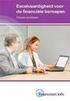 Excelvaardigheid voor de financiële beroepen Excelvaardigheid voor de financiële beroepen Fons Willemsen Brinkman Uitgeverij Amsterdam 2013 Omslagontwerp: Proforma, Barcelona Opmaak: Henk Pel, Zeist ISBN
Excelvaardigheid voor de financiële beroepen Excelvaardigheid voor de financiële beroepen Fons Willemsen Brinkman Uitgeverij Amsterdam 2013 Omslagontwerp: Proforma, Barcelona Opmaak: Henk Pel, Zeist ISBN
Microsoft Excel 2016
 Microsoft Excel 2016 Titel Microsoft Excel 2016 Eerste druk December 2017 De module Microsoft Excel 2016 is een onderdeel van de WERKportal.nl. De WERK-portal.nl is een product van SBCM en Cedris. Website:
Microsoft Excel 2016 Titel Microsoft Excel 2016 Eerste druk December 2017 De module Microsoft Excel 2016 is een onderdeel van de WERKportal.nl. De WERK-portal.nl is een product van SBCM en Cedris. Website:
Ledenlijsten + etiketten maken
 Ledenlijsten + etiketten maken Eerst wordt uitgelegd hoe je een ledenlijst (van alle clubleden of leden per lesjaar) kan opvragen en bewerken en nadien hoe je met deze lijst etiketten kan maken. De ledenlijst
Ledenlijsten + etiketten maken Eerst wordt uitgelegd hoe je een ledenlijst (van alle clubleden of leden per lesjaar) kan opvragen en bewerken en nadien hoe je met deze lijst etiketten kan maken. De ledenlijst
Werken aan de hand van. Microsoft Excel. Schooljaar V. Schelkens, C. Kaivers, F. Thomas
 Werken aan de hand van Microsoft Excel Schooljaar 2018-2019 V. Schelkens, C. Kaivers, F. Thomas In dit project ga je leren hoe je een rekenblad aan de hand van Microsoft Excel kan opstellen. Bij elke oefening
Werken aan de hand van Microsoft Excel Schooljaar 2018-2019 V. Schelkens, C. Kaivers, F. Thomas In dit project ga je leren hoe je een rekenblad aan de hand van Microsoft Excel kan opstellen. Bij elke oefening
2.4.4 LibreOffice Werkblad Mac
 2.4.4 LibreOffice Werkblad Mac Deze cursus bestaat uit 4 delen. 1. Werkblad gebruiken voor berekeningen 2. Werkblad gebruiken voor het maken van lijsten 3. Werkblad gebruiken voor een (eenvoudige) boekhouding
2.4.4 LibreOffice Werkblad Mac Deze cursus bestaat uit 4 delen. 1. Werkblad gebruiken voor berekeningen 2. Werkblad gebruiken voor het maken van lijsten 3. Werkblad gebruiken voor een (eenvoudige) boekhouding
www.digitalecomputercursus.nl 10. Voorbeeld berekeningen maken met Excel
 10. Voorbeeld berekeningen maken met Excel In de komende hoofdstukken worden een aantal voorbeelden van berekeningen die gemaakt kunnen worden in Excel uitgelicht. U kunt deze berekeningen ook zodanig
10. Voorbeeld berekeningen maken met Excel In de komende hoofdstukken worden een aantal voorbeelden van berekeningen die gemaakt kunnen worden in Excel uitgelicht. U kunt deze berekeningen ook zodanig
3. Informatie overzichtelijk maken
 43 3. Informatie overzichtelijk maken In het vorige hoofdstuk heeft u externe gegevens in Excel geïmporteerd. Bij het halen van zoveel gegevens, raakt het overzicht soms kwijt. Als u namelijk 20 of 30
43 3. Informatie overzichtelijk maken In het vorige hoofdstuk heeft u externe gegevens in Excel geïmporteerd. Bij het halen van zoveel gegevens, raakt het overzicht soms kwijt. Als u namelijk 20 of 30
